A través de este post aprenderás paso a paso cómo Calcular Número de Años con Base en el Semestre en Excel. ¿Sabrías decir cuantos años tienen ocho semestres? Esto puede parecer complicado de hacer, pero te enseñaremos cómo realizar un cálculo que puedas introducir el número de semestres y obtener el resultado en años, todo de una forma muy sencilla y objetiva.
Calcular Número de Años con Base en el Semestre en Excel
Cálculos que implican semanas, meses y años. Por lo general son complicados de resolver y aquí aprenderás un cálculo sencillo donde podrás obtener el resultado en años según el número de semestre elegido.
Descargue la hoja de cálculo para practicar lo que se enseñó en este tutorial:
Calcular Número de Años con Base en el Semestre en Excel – Paso a Paso:
A partir de ahora, deberá ingresar el número de semestres en la celda A6, consulte a continuación:
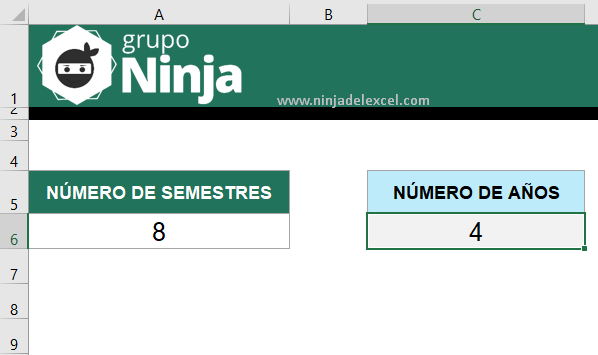
Después de hacer esto, vayamos a la fórmula que traerá nuestro resultado. Para saber cuántos años tiene un cierto número de semestres elegidos, primero hay que saber qué es semestre, semestre es cuando contamos los meses del año de 6 en 6.
Ejemplo: los primeros 6 meses del año van de enero a junio y los últimos 6 meses del año van de julio a diciembre, luego 1 año tiene 2 semestres que son 6 y 6. Y 1 año tiene 12 meses, por lo que 12/6 = 2 semestres en 1 año, vea a continuación:
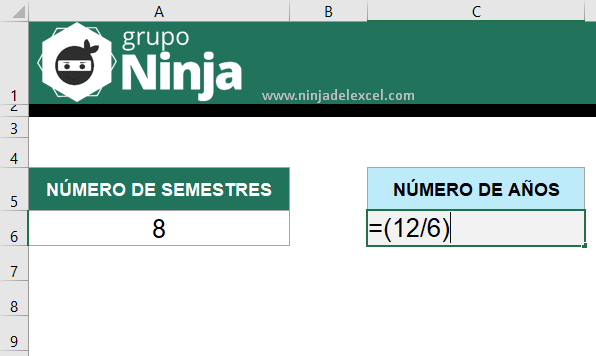
Reciba Contenido de Excel
Registre su E-mail aquí en el blog para recibir de primera mano todas las novedades, post y video aulas que posteamos.
¡Su correo electrónico está completamente SEGURO con nosotros!
Es muy importante que me agregues a la lista de tus contactos para que los siguientes E-mails no caigan en el spam. Agregue este: E-mail: edson@ninjadelexcel.com
El resultado de la fórmula anterior va desde el número 2, en base a este resultado solo necesitamos tomar el semestre elegido número 8 y dividirlo por 2. Usemos la función ENTERO para rodear toda nuestra fórmula y evitar que algunos resultados sean decimales, mira cómo queda:
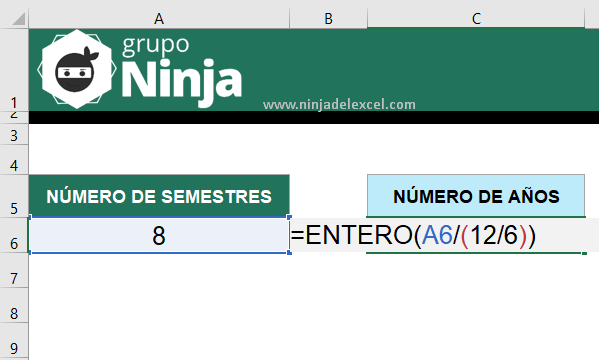
Finalmente, confirmando la fórmula en la tecla «Enter», tenemos el resultado de 4 años. Porque 8 semestres equivalen a 4 años.
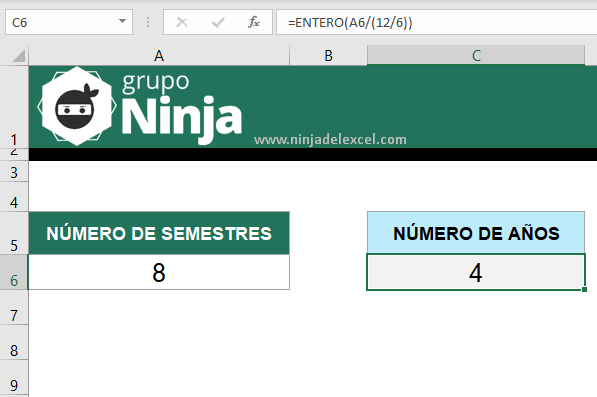
Conclusión
En resumen, puede elegir cualquier número de semestres y obtener el resultado en años. Siéntase libre de usar este aprendizaje y esta plantilla, porque seguro que algún día necesitará realizar este tipo de cálculo.
Curso de Excel Básico, Intermedio y Avanzado:
Pronto, ¡Cursos de Excel Completo! Continúa leyendo nuestros artículos y entérate un poco más de lo que hablaremos en nuestra aulas virtuales.
 Si llegaste hasta aquí deja tu correo y te estaremos enviando novedades.
Si llegaste hasta aquí deja tu correo y te estaremos enviando novedades.
¿Qué esperas? ¡Regístrate ya!
Accede a otros tutoriales de Excel
- Como Cálcular el Margen de Lucro de Producto en Excel – Ninja del Excel
- Combinar Fecha y Hora en Excel – Ninja del Excel
- Función DIASEM en Excel – para quienes trabajan con Fechas – Ninja del Excel
- Cómo Bloquear Celda en Excel – Tutorial Completo – Ninja Del Excel
- Descubra Cómo Utilizar CONTAR.SI con & en Excel – Ninja Del Excel
- Como Romper Vínculos en Excel – Ninja Del Excel















![Función-MAX-en-Excel-[GUÍA-COMPLETA] Función-MAX-en-Excel-[GUÍA-COMPLETA]](https://ninjadelexcel.com/wp-content/uploads/2023/06/Funcion-MAX-en-Excel-GUIA-COMPLETA-304x170.jpg)
